新しいAndroid端末にYahoo!Japanのメールを設定しようとして、「設定できない」という問題に直面したことはありませんか?そんなあなたに朗報です!この記事では、GmailやYahoo!メールが設定できない原因から、解決策まで徹底解説します。特に、Outlookアプリでの設定がうまくいかない時に試すべき具体的な方法を紹介し、あなたの問題をすぐに解決できる方法をお届けします。
GmailとYahooメールの設定できない問題の主な原因
まず、設定できない原因をしっかり理解しておきましょう。これにより、どの解決策が最適かを判断できるようになります。
原因1: アプリの互換性問題
Outlookアプリのバージョンや、Yahoo!Japanの独自設定が原因となる場合があります。Outlookは、他社のメールサービスに対応しているものの、Yahoo!Japanメール専用に最適化されていないこともあるため、設定がうまくいかないことがあるのです。
原因2: IMAP/SMTP設定の不一致
特に、受信・送信サーバー(IMAP/SMTP)の設定が間違っていると、メールの同期ができません。Yahoo!Japanメールの正しい設定方法を知っておくことが非常に重要です。
原因3: アカウントの認証エラー
「認証中にエラーが発生しました」と表示される場合、アカウント情報(ユーザー名やパスワード)が正しく入力されていない可能性があります。また、二段階認証やアプリ専用パスワードを利用している場合、その設定を確認する必要があります。
解決策GmailやYahooメールを設定する方法
では、実際にどのように解決するか、具体的なステップをご紹介します。Outlookアプリを使った設定でお困りの方も、これからご紹介する方法を試せば、スムーズに問題を解決できるはずです。
手順1: Yahoo!JapanのIMAP設定を確認
まず、Yahoo!Japanのメール設定が正しいか確認しましょう。IMAP(受信)とSMTP(送信)の設定を間違えていると、メールが受信できない場合があります。
- Yahoo!Japanメールの設定ページにアクセスし、IMAPとSMTPの設定を確認
- IMAPサーバーは「imap.mail.yahoo.co.jp」、ポート番号は「993」、SSL接続を有効にする
- SMTPサーバーは「smtp.mail.yahoo.co.jp」、ポート番号は「465」、SSL接続を有効にする
これで、受信・送信の設定が正しくなります。
手順2: 二段階認証の解除とアプリパスワードの利用
もし二段階認証を利用している場合、通常のパスワードではOutlookにログインできないことがあります。その場合、アプリ専用のパスワードを生成する必要があります。
- Yahoo!Japanの「アカウントセキュリティ」ページにアクセス
- 「アプリパスワード」を生成
- Outlookに入力する際に、このアプリパスワードを使用
これで、Outlookでの認証エラーを回避できます。
手順3: Outlookアプリの設定のリセット
Outlookアプリに問題がある場合、一度アプリをアンインストールして再インストールすることで、問題が解決することがあります。
- Outlookアプリをアンインストール
- 最新バージョンのOutlookアプリを再インストール
- 再度、Yahoo!Japanのメールアカウントを設定
この手順で、アプリの設定不具合を解消できます。
Gmail Yahooメール設定できない問題に関するよくある質問
Q1: GmailとYahooメールが同時に設定できない理由は?
Outlookは、GmailやYahoo!Japanメールに対応していますが、特にYahoo!Japanメールは日本独自の仕様があるため、設定がうまくいかないことがあります。また、メールサーバー設定や認証エラーが原因で、複数のアカウントを一度に設定するのが難しい場合もあります。
Q2: Yahoo!JapanのIMAP設定がうまくいかない場合、どうすればよいか?
IMAP設定がうまくいかない場合は、まず「imap.mail.yahoo.co.jp」と「smtp.mail.yahoo.co.jp」のサーバー設定が正しいか再確認してください。設定後も問題が解決しない場合は、Yahoo!Japanのサポートページを確認するか、アプリ専用パスワードを使用することをおすすめします。
今すぐパソコンやスマホの悩みを解決したい!どうしたらいい?
いま、あなたを悩ませているITの問題を解決します!
「エラーメッセージ、フリーズ、接続不良…もうイライラしない!」
あなたはこんな経験はありませんか?
✅ GmailやWordの使い方がわからない💦
✅ 仕事の締め切り直前にパソコンがフリーズ💦
✅ 家族との大切な写真が突然見られなくなった💦
✅ オンライン会議に参加できずに焦った💦
✅ スマホの重くて重要な連絡ができなかった💦
平均的な人は、こうしたパソコンやスマホ関連の問題で年間73時間(約9日分の働く時間!)を無駄にしています。あなたの大切な時間が今この悩んでいる瞬間も失われています。
LINEでメッセージを送れば即時解決!
すでに多くの方が私の公式LINEからお悩みを解決しています。
最新のAIを使った自動応答機能を活用していますので、24時間いつでも即返信いたします。
誰でも無料で使えますので、安心して使えます。
問題は先のばしにするほど深刻化します。
小さなエラーがデータ消失や重大なシステム障害につながることも。解決できずに大切な機会を逃すリスクは、あなたが思う以上に高いのです。
あなたが今困っていて、すぐにでも解決したいのであれば下のボタンをクリックして、LINEからあなたのお困りごとを送って下さい。
ぜひ、あなたの悩みを私に解決させてください。
まとめ
「Gmail Yahooメール 設定 できない」という問題に悩んでいた方も、この記事を参考にすれば、Outlookでの設定をスムーズに進めることができます。IMAPやSMTP設定を正しく行い、アプリ専用パスワードを利用すれば、もう設定の問題で悩むことはありません。さらに、アプリのリセットや再インストールも有効な手段です。
最後に、もし今後別の端末を購入したり、別のメールアプリを使用することになった場合でも、基本的な設定方法を覚えておけば問題なく対応できます。


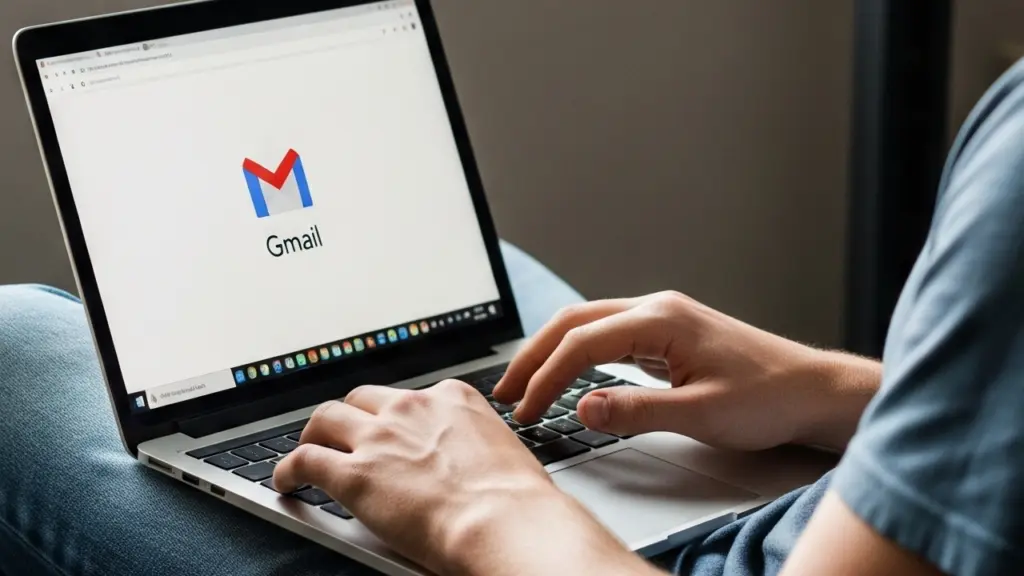



コメント